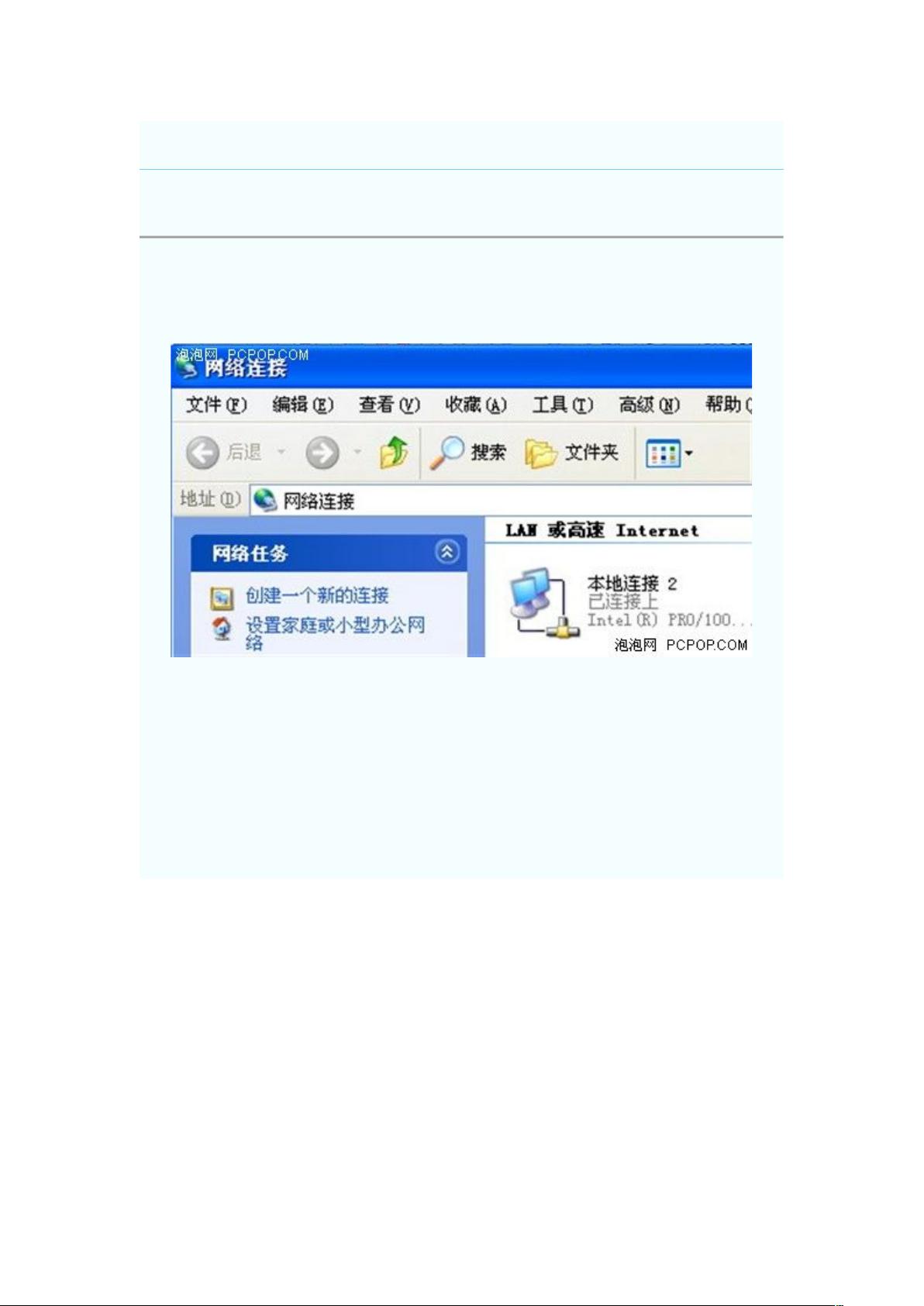Win7电脑变身无线路由器:揭秘隐藏的虚拟Wi-Fi功能
需积分: 0 93 浏览量
更新于2024-09-15
收藏 240KB DOCX 举报
本文主要介绍了如何将Windows 7电脑改造为无线路由的过程,以及Windows 7中新增的虚拟Wi-Fi功能。首先,对于新手用户来说,Windows 7的“网络和共享中心”是一个更易查找网络设置的地方,而非传统意义上的“网络连接”窗口。在这个界面,用户可以发现名为“Microsoft VirtualWiFi Miniport Adapter”的虚拟无线网卡,这是Windows 7为了实现无线网络共享和路由器功能而内置的一项创新。
Windows 7的虚拟Wi-Fi功能允许用户在已有无线网卡的基础上创建一个虚拟的Wi-Fi热点,从而实现无线路由器的功能。这与传统的临时无线网络(AdHoc模式)相比,具有显著优势:AdHoc模式仅限于两个设备之间的临时连接,且并非所有设备都支持;同时,一个无线网卡不能同时连接到互联网和作为临时路由器,而虚拟Wi-Fi则解决了这些问题,提供了更灵活的网络共享方式。
为了启用和使用虚拟Wi-Fi,用户需要以管理员身份运行命令提示符,然后按照以下步骤操作:
1. 打开命令提示符(以管理员权限运行)
2. 配置和启动虚拟无线服务:输入命令`netsh wlan set hostednetwork mode=allow ssid=<网络名称> key=<密码>`,替换 `<网络名称>` 和 `<密码>` 为所需的热点名称和密码。
3. 启动虚拟Wi-Fi服务:`netsh wlan start hostednetwork`
4. 在“网络和共享中心”或“更改适配器设置”中,可以看到虚拟无线网卡已启用,此时电脑即可作为无线路由器,其他设备可以通过搜索并连接到这个热点共享互联网。
Windows 7的虚拟Wi-Fi功能为用户提供了一种便捷的方式来创建和管理无线网络,使得老旧的Win7电脑也能轻松变身成多功能的无线路由器,满足移动设备的互联网共享需求。
2012-09-11 上传
2012-11-16 上传
2020-10-21 上传
116 浏览量
2012-03-09 上传
2012-12-20 上传
xin008007
- 粉丝: 1
- 资源: 1
最新资源
- Leaflet.Vehicletrackplayback.rar
- WebAccess实战应用二 :OCX 控件在WebAccess 中的应用.rar
- Django-taskmanager-app:一个使用Django构建的简单待办事项应用
- Java_Web项目-招聘网站
- DangerousNanthy:旧版经典DOS游戏《 Dangerous Dave 1995》的重制版
- 施工管理资料表格-F0501_制冷设备运行调试记录
- 纯jQuery代码实现时钟效果
- jd_review_num_sina_h1
- hapi-auth-bearer-token:用于hapi的简单Bearer身份验证方案插件,通过Header,Cookie或Query参数接受令牌
- Mock-Test
- 迅鹏 SPR90 4路压力记录仪.zip
- phaser-typescript-webpack:另一个使用TypeScript和Webpack的Phaser CE样板
- 电动汽车_NEDC工况下的换挡点计算.zip
- Lekcja9:09.03.2021
- index-p-vuejs
- ActionView问题需求跟踪工具 v1.12.0(支持二次开发).zip